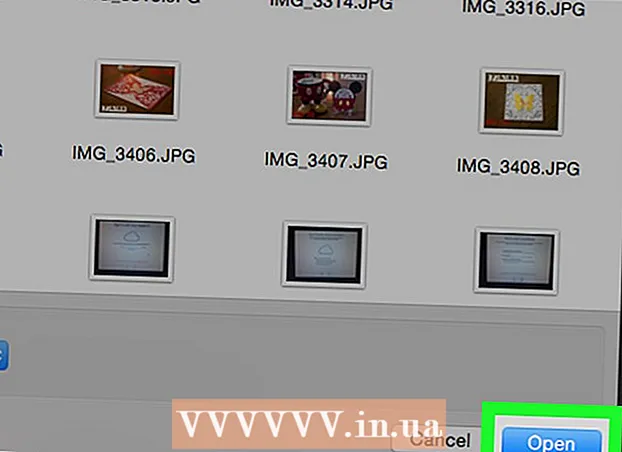Autorius:
Marcus Baldwin
Kūrybos Data:
13 Birželio Birželio Mėn 2021
Atnaujinimo Data:
1 Liepos Mėn 2024

Turinys
Norite šiek tiek daugiau išspausti iš savo „Asus Eee“ kompiuterio? Pakeiskite pradinę 512 MB RAM 1 GB arba 2 GB moduliu. Tai greitas ir paprastas vadovas, kaip pakeisti „Eee PC 700“ serijos (4G arba 8G) RAM.
Žingsniai
 1 Tinkamos atminties pirkimas. Standartiniai DDR2 atminties moduliai nešiojamiesiems kompiuteriams (ne staliniams kompiuteriams) su 200 kontaktų jungtimi. Pasirinkite norimą atminties kortelę: 1 GB arba 2 GB, 553 MHz arba 667 MHz. Be to, paskutinė charakteristika gali būti nurodyta atitinkamai PC-4200 arba PC-5300 ženklų pavidalu. Renkantis gamintoją, neapsiribokite tokiais populiariais prekės ženklais kaip „Kingston“, „Corsair“, „Patriot“ ir „Viking“.
1 Tinkamos atminties pirkimas. Standartiniai DDR2 atminties moduliai nešiojamiesiems kompiuteriams (ne staliniams kompiuteriams) su 200 kontaktų jungtimi. Pasirinkite norimą atminties kortelę: 1 GB arba 2 GB, 553 MHz arba 667 MHz. Be to, paskutinė charakteristika gali būti nurodyta atitinkamai PC-4200 arba PC-5300 ženklų pavidalu. Renkantis gamintoją, neapsiribokite tokiais populiariais prekės ženklais kaip „Kingston“, „Corsair“, „Patriot“ ir „Viking“.  2 Išjunkite „Eee“ kompiuterį, jei jis įjungtas. Taip pat atjunkite maitinimo šaltinį nuo jo.
2 Išjunkite „Eee“ kompiuterį, jei jis įjungtas. Taip pat atjunkite maitinimo šaltinį nuo jo.  3 Paruoškite „Eee“ kompiuterįpadėdami jį aukštyn kojom ant lygaus, šiek tiek elastingo paviršiaus. Laikykite nešiojamąjį kompiuterį prieš save. Keisdamas atmintį, „Eee PC“ turi gulėti ant dangtelio, todėl naudokite nešlifuojantį paviršių. Pavyzdžiui, galite naudoti didelę pelės kilimėlį, putplasčio pagalvėlę, skudurą ar net kilimą. Įsitikinkite, kad paviršius neelektrifikuoja.
3 Paruoškite „Eee“ kompiuterįpadėdami jį aukštyn kojom ant lygaus, šiek tiek elastingo paviršiaus. Laikykite nešiojamąjį kompiuterį prieš save. Keisdamas atmintį, „Eee PC“ turi gulėti ant dangtelio, todėl naudokite nešlifuojantį paviršių. Pavyzdžiui, galite naudoti didelę pelės kilimėlį, putplasčio pagalvėlę, skudurą ar net kilimą. Įsitikinkite, kad paviršius neelektrifikuoja.  4 Išimkite bateriją. Taip išvengsite trumpojo jungimo galimybės pagrindinėje plokštėje proceso metu. Norėdami išimti bateriją:
4 Išimkite bateriją. Taip išvengsite trumpojo jungimo galimybės pagrindinėje plokštėje proceso metu. Norėdami išimti bateriją: - Kairiuoju nykščiu atidarykite ir laikykite kairį fiksatorių, laikantį akumuliatorių.
- Taip pat dešine ranka judinkite ir laikykite dešinį fiksatorių.
- Švelniai ištraukite bateriją iš nešiojamojo kompiuterio dešine ranka. Lengvai paspauskite skląsčius iš abiejų pusių. Naujesni modeliai gali jaustis „griežčiau“, kai išimama baterija.
 5 Nuimkite „Eee PC“ galinėje pusėje esantį dangtelį, uždengiantį RAM modulį.
5 Nuimkite „Eee PC“ galinėje pusėje esantį dangtelį, uždengiantį RAM modulį.- Jei yra lipdukas, nuimkite jį iš tos vietos, kur jis uždengia varžtą.
- Visiškai atsukite visus varžtus naudodami „Philips # 0“ papuošalų atsuktuvą.
- Atsukite varžtus ir atidėkite juos.
- Nuplėškite dangtelio priekį pirštu ir (arba) nagu. Tam turi būti speciali jungtis.
- Sklandžiai pakelkite, kol išgirsite skląsčių garsą. Dabar nuimkite dangtelį ir atidėkite.
 6 Išimkite ten jau esantį atminties modulį. Nešiojamasis kompiuteris turi būti nukreiptas į jus, tai yra, tuščia vieta už atminties modulio turi būti nukreipta nuo jūsų. Modulis tvirtinamas dviem metaliniais spaustukais iš abiejų pusių.
6 Išimkite ten jau esantį atminties modulį. Nešiojamasis kompiuteris turi būti nukreiptas į jus, tai yra, tuščia vieta už atminties modulio turi būti nukreipta nuo jūsų. Modulis tvirtinamas dviem metaliniais spaustukais iš abiejų pusių. - Pirštais tuo pačiu metu atidarykite spaustukus į išorę. Ištraukus bus elastingas jausmas. Kai skląsčiai bus visiškai atidaryti, spyruoklės išstums modulį ir bus kampu į ankstesnę padėtį.
- Atidarę skląsčius, švelniai suimkite atminties modulio kraštą ir nuimkite jį kampu, kuriuo jis yra. Dažniausiai tai yra 15-25 laipsnių, palyginti su nešiojamojo kompiuterio plokštuma.
- Padėkite modulį saugioje vietoje, kurioje nėra statikos.
 7 Išimkite naują modulį iš pakuotės. Dažniausiai tai yra kietas skaidrus plastikas. Švelniai ištraukite atminties modulį iš jo, stumdami žemyn plastikinę pusę. Venkite galimybės lankstyti modulį arba daryti jam jėgą.
7 Išimkite naują modulį iš pakuotės. Dažniausiai tai yra kietas skaidrus plastikas. Švelniai ištraukite atminties modulį iš jo, stumdami žemyn plastikinę pusę. Venkite galimybės lankstyti modulį arba daryti jam jėgą.  8 Įdiekite naują modulį. Dabar viską reikia padaryti atvirkštine tvarka.
8 Įdiekite naują modulį. Dabar viską reikia padaryti atvirkštine tvarka. - Tuo pačiu kampu kaip ir anksčiau, įdėkite naują atminties modulį į laisvą nešiojamojo kompiuterio lizdą. Įsitikinkite, kad modulis įkištas iki galo, kad modulio kontaktai nebūtų matomi arba sunkiai matomi. Čia verta elgtis švelniai ir atsargiai.
- Paspauskite modulį, kad prispaustumėte jį prie nešiojamojo kompiuterio plokštumos. Dabar galite uždaryti skląsčius atgal.
 9 Įsitikinkite, kad jūsų „Eee“ kompiuteris atpažįsta naują atminties modulį. Prieš keičiant dangtelį, uždengiantį atminties modulį, gali būti naudinga patikrinti, ar nešiojamasis kompiuteris ir operacinė sistema atpažįsta naują modulį.
9 Įsitikinkite, kad jūsų „Eee“ kompiuteris atpažįsta naują atminties modulį. Prieš keičiant dangtelį, uždengiantį atminties modulį, gali būti naudinga patikrinti, ar nešiojamasis kompiuteris ir operacinė sistema atpažįsta naują modulį. - Atsargiai vėl įdėkite bateriją
- Apverskite nešiojamąjį kompiuterį ir įjunkite.
- „Xandros“ (iš anksto įdiegtas „Linux“ platinimas pagal numatytuosius nustatymus) - spustelėkite skirtuką „Nustatymai“.
- Tada spustelėkite „Sistemos informacija“ ir patikrinkite, ar stulpelyje „Atminties dydis“ rodoma „1024 MB“ (1 GB).
- Jei naudojate 2 GB modulius, toje pačioje vietoje spustelėkite „Diagnostikos įrankiai“ ir patikrinkite stulpelį „ * RAM dydis“, jis turėtų būti „2048 MB“ (2 GB).
 10 Uždėkite atminties modulio dangtelį, užsukite jį ir priveržkite varžtus. Jei savo „Eee“ kompiuteryje, kuriame veikia „Xandros Linux“, įdiegėte 2 GB atminties modulį, dabar pats laikas iš naujo sukompiliuoti branduolį. Tai leis operacinei sistemai naudoti visą 2 GB RAM.
10 Uždėkite atminties modulio dangtelį, užsukite jį ir priveržkite varžtus. Jei savo „Eee“ kompiuteryje, kuriame veikia „Xandros Linux“, įdiegėte 2 GB atminties modulį, dabar pats laikas iš naujo sukompiliuoti branduolį. Tai leis operacinei sistemai naudoti visą 2 GB RAM.  11 Leiskite „Xandros“ operacinei sistemai naudoti 2 GB atminties. Vykdykite tolesnes instrukcijas, pateiktas žemiau esančiame skyriuje „Naujo branduolio diegimas“.
11 Leiskite „Xandros“ operacinei sistemai naudoti 2 GB atminties. Vykdykite tolesnes instrukcijas, pateiktas žemiau esančiame skyriuje „Naujo branduolio diegimas“.
1 būdas iš 1: naujo branduolio įdiegimas
Taigi, jei turite „Xandros“:
- 1 „Xandros“ naudokite „Gelbėjimo režimą“. Tai patogus būdas paleisti „Eee“ kompiuterį kaip root, iš komandinės eilutės galite keisti sistemos failus. Būtina sekti.
- 2 Atsisiųskite iš anksto sudarytą branduolį specialiam platinimui - jūsų „Eee PC“, „Xandros“, palaikantis 2 GB RAM. Žemiau esančiame šaltinių ir citatų sąraše rasite svetainių, kuriose galite jį rasti, sąrašą.
- 3 Išsaugokite ir pervardykite atsisiųstą failą. Jis turėtų būti išsaugotas jūsų namų kataloge, kuris paprastai yra adresu / home / user /... Suteikite failui tinkamą pavadinimą (pvz., „Vmlinux-2.6.21.4-eeepc-2GB“):
- Skirtuke „Darbas“ atidarykite „Failų tvarkyklę“.
- Įsitikinkite, kad pasirinkta vieta „Mano namai“, dabar vieną kartą spustelėkite atsisiųstą failą, kad jį pasirinktumėte.
- Paspauskite F2, kad pervadintumėte failą, kai baigsite - ENTER.
- 4 Perkraukite „Eee“ kompiuterį. Šį kartą, norėdami paleisti, turite pasirinkti saugųjį režimą. Pamatę pirmąjį ekraną, keletą kartų paspauskite F9, tada pasirinkite „Gelbėjimo režimas“.
- 5 Įveskite šias komandas po # ženklo paspausdami ENTER po kiekvieno. Norėdami atlikti toliau nurodytas komandas, atsiminkite failo, kurį pervardijote, pavadinimą:
mount / dev / sda1 mnt-system
mount / dev / sda2 mnt-user
cp /mnt-user/home/user/vmlinuz-2.6.21.4-eeepc-2GB /mnt-system /boot - 6 Paleiskite vi redaktorių redaguoti GRUB įkrovos įkėlimo meniu ir pridėti naujo branduolio įkrovos tašką. Įveskite žemiau esančią komandą ir paspauskite „Enter“ po jos:
vi /mnt-system/boot/grub/menu.lst - 7 Naudokite vi norėdami pridėti naujo turinio. „Vi“ nėra toks intuityvus naudoti kaip „Notepad“, „Wordpad“ ar „Word“ „Microsoft Windows“. Tai labai galinga, daugiafunkcinė, tačiau tuo pat metu labai sunku išmokti.Kol kas atlikite kitus veiksmus, norėdami redaguoti aukščiau pateiktą failą.
- Naudodami žymeklio klavišus pereikite prie pirmojo „Normal Boot“ įrašo. Užveskite žymeklį ant pirmosios šio skyriaus eilutės.
- Nukopijuokite skyrių naudodami šiuos klavišus. Tai nukopijuos 5 eilutes žemyn, pradedant nuo žymeklio: "5" "Y" "Y"
- Perkelkite žymeklį žemyn į tuščią eilutę po šiuo skyriumi. Įklijuokite anksčiau nukopijuotą skyrių naudodami: P
- Naujoje sekcijos eilutėje, prasidedančioje „branduolys“ (ty: branduolys /boot/vmlinuz-2.6.21.4-eeepc quiet rw vga = 785 irqpoll root = / dev / sda1), pakeiskite seną branduolio pavadinimą (vmlinuz) į naują. Pavyzdžiui:
"branduolys /boot/vmlinuz-2.6.21.4-eeepc-2GB tylus rw vga785 irqpoll root = / dev / sda1"
Norėdami tai padaryti, paspauskite „i“. Norėdami perjungti vi į įvesties režimą, perkelkite žymeklį į norimą vietą ir įveskite tekstą. Norėdami ištrinti tekstą, naudokite „backspace“, tik nenaudokite „delete“. - Pervardykite šio naujo skyriaus pavadinimą pagal savo skonį.
- Taip pat pageidautina pakeisti „atsarginio“, „skirtojo laiko“ ir „numatytųjų“ parametrus. Kiekvienas įkrovos įrašas (skaidinys) sunumeruotas eilės tvarka. Pirmasis įrašas yra 0, antrasis - 1, trečias - 2 ir pan. Priskirkite parametrui „numatytasis“ jūsų pridėto skaidinio numerį (ty 1) ir „atsarginį“ parametrą, skaidinį „Normal boot“ (ty 0) ir parametrui „timeout“ nurodykite 5 sekundes arba pasirinktą vertę. „timeout“ reikšmė yra sekundžių skaičius, kurį „grub“ suteikia jums pasirinkti įkrovos įrašą įkrovos laikas, pagal numatytuosius nustatymus žymeklis yra ant jūsų pasirinkto.
- Jei norite, eilutės, pažymėtos „paslėptas meniu“, pradžioje galite pridėti # ženklą, kad įkrovos meniu būtų rodomas kiekvieną kartą paleidžiant. Priešingu atveju, norėdami patekti į šį meniu, paleisdami sistemą turėsite nuspausti „f9“.
- Norėdami išeiti iš vi redagavimo režimo ir grįžti į komandų režimą, paspauskite pabėgti.
- Norėdami išsaugoti pakeitimą, paspauskite „dvitaškis“, „w“ „q“. Jei norite išeiti neišsaugoję, paspauskite dvitaškį „q“ „šauktukas“.
- 8 Perkraukite nešiojamąjį kompiuterįkai grįšite į komandų eilutės eilutę. Norėdami tai padaryti, du kartus (kartais tris kartus) paspauskite klavišų kombinaciją „valdymas“ „d“, kad pamatytumėte pranešimą „Paspauskite [Enter], kad paleistumėte iš naujo“, arba spauskite, kol „Eee PC“ paleidžiamas iš naujo. Jei atlikote visus aukščiau išvardintus punktus, pagal numatytuosius nustatymus operacinė sistema bus įkelta su nauju branduoliu.
- 9 Patikrinkite naują branduolį Kai „Xandros“ įkelia darbalaukį, spustelėkite skirtuką „Nustatymai“ ir paleiskite „Sistemos informacija“. Stulpelyje „Atminties dydis“ turėtų būti nurodyta „2048 MB“
Patarimai
- Pirmiau nurodyti veiksmai gali skirtis, jei jūsų „Eee“ kompiuteryje buvo iš anksto įdiegta „Microsoft Windows XP“. Norėdami patikrinti naudojamos RAM kiekį, atidarykite „Pradėti“ → „Valdymo skydas“ → „Sistema“.
- Atnaujinti iki 2 GB galima tik naudojant iš naujo sukompiliuotą „Xandros Linux“ branduolį. Numatytasis branduolys gali aptikti tik 1 GB RAM.
- Naudokite naujo atminties modulio pakuotę, kad išsaugotumėte seną 512 MB modulį.
- Dirbdami su elektronika, visada naudokite aplinką, kurioje statinė elektra neįmanoma arba beveik neįmanoma. Jei įmanoma, naudokite įžeminimo pagalvėlę arba riešo dirželį. Priešingu atveju prieš liesdami atminties modulį įsitikinkite, kad esate gerai įžemintas.
Įspėjimai
- Įsitikinkite, kad RAM juostelė yra tvirtai pritvirtinta. Priešingu atveju, beldžiant ar atsitrenkus į nešiojamąjį kompiuterį, akimirksniu galima išmušti atminties modulį iš lizdo, o tai gali sugadinti failus ir patį modulį. Net jei modulio skląsčiai spragteli dešiniuoju pelės klavišu, tai nereiškia, kad modulis sumontuotas teisingai.
- Nenaudokite žiaurios jėgos. Kiekvienas šio proceso žingsnis reikalauja švelnumo ir minimalios jėgos.
- Jis neveiks „Eee PC 2G Surf“. Tai žemos klasės modelis ir neturi atminties lizdo. Tai yra, atminties modulis yra lituojamas prie pagrindinės plokštės. Bet jūs galite lituoti kitą RAM modulį, jei pagrindinė plokštė jį palaiko. Šis pakeitimas tinka tik atkakliausiems „Eee“ kompiuterių savininkams, kurie nori tai padaryti, nepaisant garantijos praradimo ir rimtos prietaiso sugadinimo rizikos.
- Yra žinoma, kad kilimai elektrifikuoja, todėl būkite budrūs tai darydami ant grindų.Jei pasirinksite šį kelią, labai rekomenduojama naudoti įžeminimo diržą.
Ko tau reikia
- „Asus Eee PC 4G Surf“, 4G arba 8G modeliai (350–500 USD)
- 1 arba 2 GB, DDR2-667 arba DDR2-533, atminties modulis, bet koks vėlavimas (35–40 USD)
- Phillips # 0 atsuktuvas (papuošalų atsuktuvas)